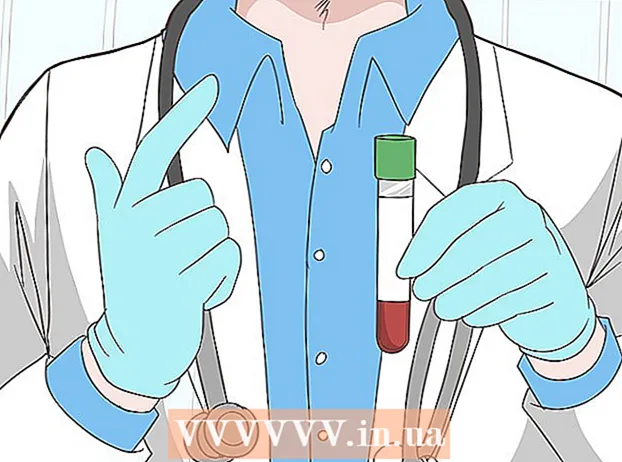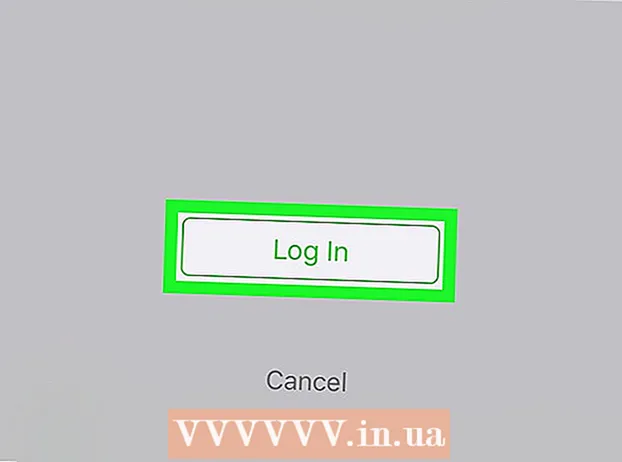Forfatter:
Gregory Harris
Opprettelsesdato:
15 April 2021
Oppdater Dato:
1 Juli 2024

Innhold
- Trinn
- Metode 1 av 3: Gjenopprett Google -kontakter
- Metode 2 av 3: Eksporter kontakter
- Metode 3 av 3: Importere kontakter
- Tips
- Advarsler
Du kan gjenopprette Google -kontakter hvis de ved et uhell ble slettet eller endret. For å gjøre dette, logg deg på Google -kontoen din, åpne kontaktlisten, velg et gjenopprettingspunkt og bekreft gjenopprettingen. Etter det er det en god idé å oppbevare en kopi av kontaktlisten din på et eget sted. Kontaktlisten kan gjenopprettes til et hvilket som helst tidspunkt i de foregående 30 dagene, så hvis det går for lang tid etter endringene, kan gjenopprettingen mislykkes.
Trinn
Metode 1 av 3: Gjenopprett Google -kontakter
 1 Åpne opp Google -kontakter og logg deg på Google -kontoen din. Skriv inn e -postadressen og passordet ditt for Google, og klikk deretter på Logg på. Du blir ført til kontosiden for kontoen din.
1 Åpne opp Google -kontakter og logg deg på Google -kontoen din. Skriv inn e -postadressen og passordet ditt for Google, og klikk deretter på Logg på. Du blir ført til kontosiden for kontoen din. - Du kan også komme til denne siden ved å åpne e -posten din og velge "Kontakter" fra "Gmail" -menyen, som ligger øverst til venstre på siden.
 2 Klikk på "Gjenopprett kontakter" -knappen. Dette alternativet ligger på venstre sidefelt og åpner et nytt vindu med et valg av et gjenopprettingspunkt.
2 Klikk på "Gjenopprett kontakter" -knappen. Dette alternativet ligger på venstre sidefelt og åpner et nytt vindu med et valg av et gjenopprettingspunkt. - Hvis du ikke ser dette alternativet, klikker du på Mer -knappen i venstre sidefelt for å utvide menyen. Som standard bør menyen allerede utvides.
 3 Velg et gjenopprettingspunkt fra listen. Velg intervallet når endringer i kontaktlisten ennå ikke er gjort (for eksempel hvis endringene ble gjort i går, må du velge gjenopprettingsperioden minst 2 dager tidligere).
3 Velg et gjenopprettingspunkt fra listen. Velg intervallet når endringer i kontaktlisten ennå ikke er gjort (for eksempel hvis endringene ble gjort i går, må du velge gjenopprettingsperioden minst 2 dager tidligere). - Hvis du ikke vil bruke standard gjenopprettingspunkter, kan du angi perioden selv, men dette vil ikke avbryte begrensningen for de foregående 30 dagene.
 4 Klikk på "Gjenopprett" -knappen. Den ligger helt nederst i vinduet for gjenopprettingsveiviseren, og vil returnere kontaktene dine fra den valgte gjenopprettingsperioden.
4 Klikk på "Gjenopprett" -knappen. Den ligger helt nederst i vinduet for gjenopprettingsveiviseren, og vil returnere kontaktene dine fra den valgte gjenopprettingsperioden.
Metode 2 av 3: Eksporter kontakter
 1 Åpne opp Google -kontakter og logg deg på Google -kontoen din. Skriv inn din e -postadresse og passord, og klikk deretter på "Logg inn". Du blir ført til kontosiden for kontoen din.
1 Åpne opp Google -kontakter og logg deg på Google -kontoen din. Skriv inn din e -postadresse og passord, og klikk deretter på "Logg inn". Du blir ført til kontosiden for kontoen din.  2 Klikk på Eksporter. Denne knappen er plassert på venstre sidepanel.
2 Klikk på Eksporter. Denne knappen er plassert på venstre sidepanel. - Eksport støttes foreløpig ikke i forhåndsvisningsversjonen av Google Kontakter (som åpnes som standard), så du blir omdirigert til den eldre versjonen av Google Kontakter.
 3 Åpne Mer -menyen og velg Eksporter. Denne menyen er like under søkefeltet. Et nytt vindu med eksportinnstillinger åpnes.
3 Åpne Mer -menyen og velg Eksporter. Denne menyen er like under søkefeltet. Et nytt vindu med eksportinnstillinger åpnes.  4 Konfigurer eksportalternativer. Alle kontakter eksporteres som standard. I tillegg kan du eksportere både individuelle grupper og individuelle kontakter.
4 Konfigurer eksportalternativer. Alle kontakter eksporteres som standard. I tillegg kan du eksportere både individuelle grupper og individuelle kontakter. - Hvis du bare vil eksportere spesifikke kontakter, må du merke hver kontakt du vil eksportere separat før du velger Eksporter.
 5 Velg filformatet du vil eksportere. Google CSV er et format for import til en annen Google -konto (det beste valget for sikkerhetskopiering av en Google -konto).Hvis du ofte bruker Microsoft- eller Apple -produkter, kan du velge Outlook CSV eller vCard.
5 Velg filformatet du vil eksportere. Google CSV er et format for import til en annen Google -konto (det beste valget for sikkerhetskopiering av en Google -konto).Hvis du ofte bruker Microsoft- eller Apple -produkter, kan du velge Outlook CSV eller vCard.  6 Klikk på Eksporter. Deretter vises dialogboksen for lagring.
6 Klikk på Eksporter. Deretter vises dialogboksen for lagring.  7 Velg en lagringsbane og klikk på "Lagre" -knappen. En fil med en kopi av dine nåværende Google -kontakter blir lagret på det valgte stedet.
7 Velg en lagringsbane og klikk på "Lagre" -knappen. En fil med en kopi av dine nåværende Google -kontakter blir lagret på det valgte stedet.
Metode 3 av 3: Importere kontakter
 1 Åpne opp Google -kontakter og logg deg på Google -kontoen din. Skriv inn din e -postadresse og passord, og klikk deretter på "Logg inn". Du blir ført til kontosiden for kontoen din.
1 Åpne opp Google -kontakter og logg deg på Google -kontoen din. Skriv inn din e -postadresse og passord, og klikk deretter på "Logg inn". Du blir ført til kontosiden for kontoen din.  2 Klikk på Importer kontakter... ". Denne knappen er plassert på venstre sidepanel og åpner et vindu for valg av en importkilde.
2 Klikk på Importer kontakter... ". Denne knappen er plassert på venstre sidepanel og åpner et vindu for valg av en importkilde.  3 Klikk på Bla gjennom. Dette åpner et vindu slik at du kan velge kontaktfilen som ble opprettet under eksporten.
3 Klikk på Bla gjennom. Dette åpner et vindu slik at du kan velge kontaktfilen som ble opprettet under eksporten.  4 Velg kontaktfilen din og klikk på "Åpne" -knappen. Filen vil vises i importvinduet.
4 Velg kontaktfilen din og klikk på "Åpne" -knappen. Filen vil vises i importvinduet.  5 Klikk på Importer. Dette vil importere kontaktene fra filen til Google -kontaktlisten din.
5 Klikk på Importer. Dette vil importere kontaktene fra filen til Google -kontaktlisten din.
Tips
- I dag er det ikke mulig å gjenopprette kontakter ved hjelp av mobilapplikasjoner, og må gjøres via nettstedet.
- Lagre den eksporterte kontaktfilen på et trygt sted, for eksempel en ekstern harddisk.
- Hvis du oppdaterer kontaktene dine med en høy frekvens, eksporterer du kontaktfilen regelmessig.
Advarsler
- Selv om du bruker en tilpasset periode, lagrer Google bare kontaktdata i 30 dager. Du må utføre gjenopprettingsprosedyren i løpet av denne perioden eller opprette en personlig kopi før de går tapt permanent.